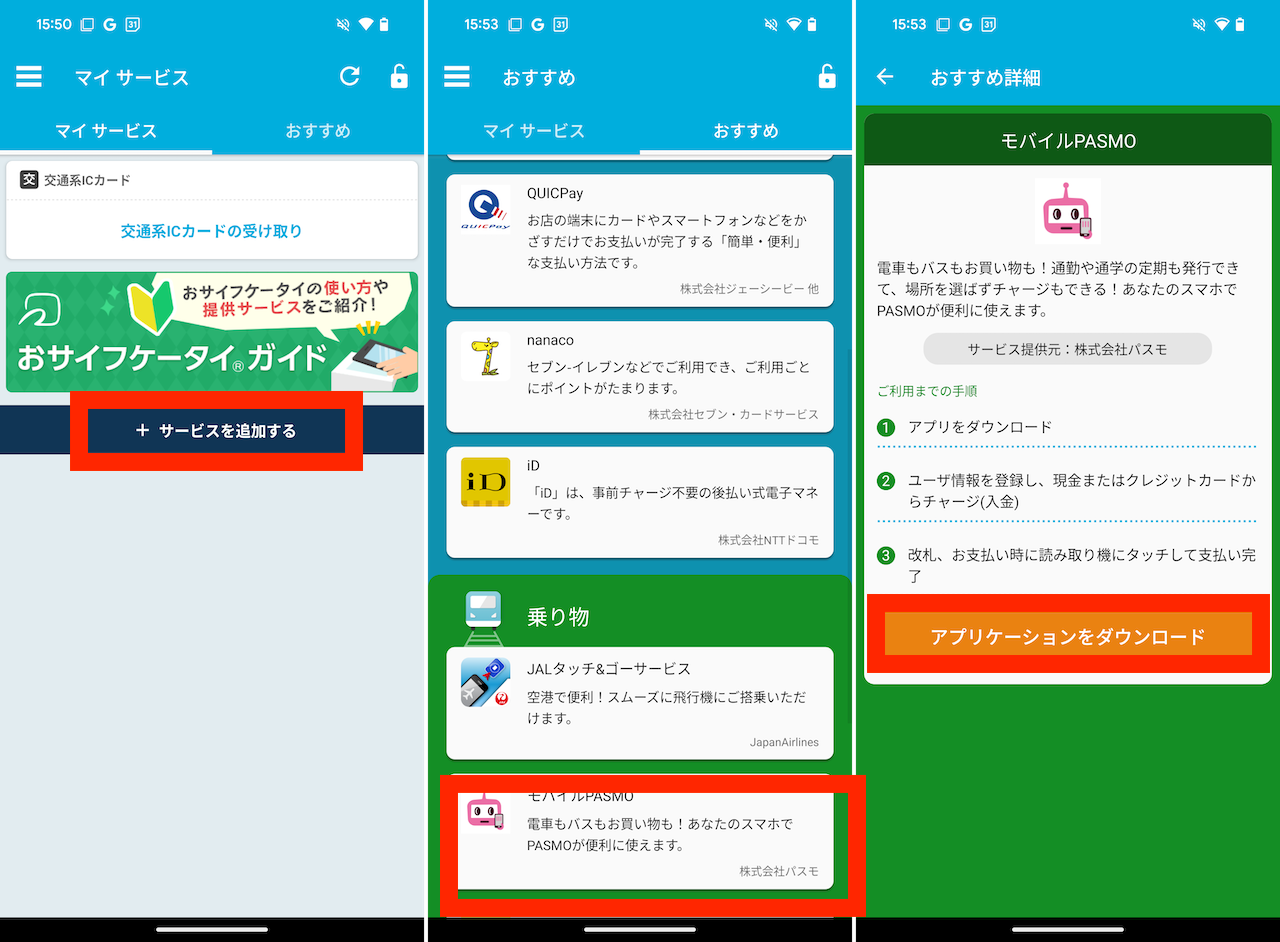
▲「おサイフケータイ」アプリの画面で「サービスを追加する」をタップ(左)。ここでは例として一覧から「モバイルPASMO」を選び(中)、「アプリケーションをダウンロード」をタップ(右)
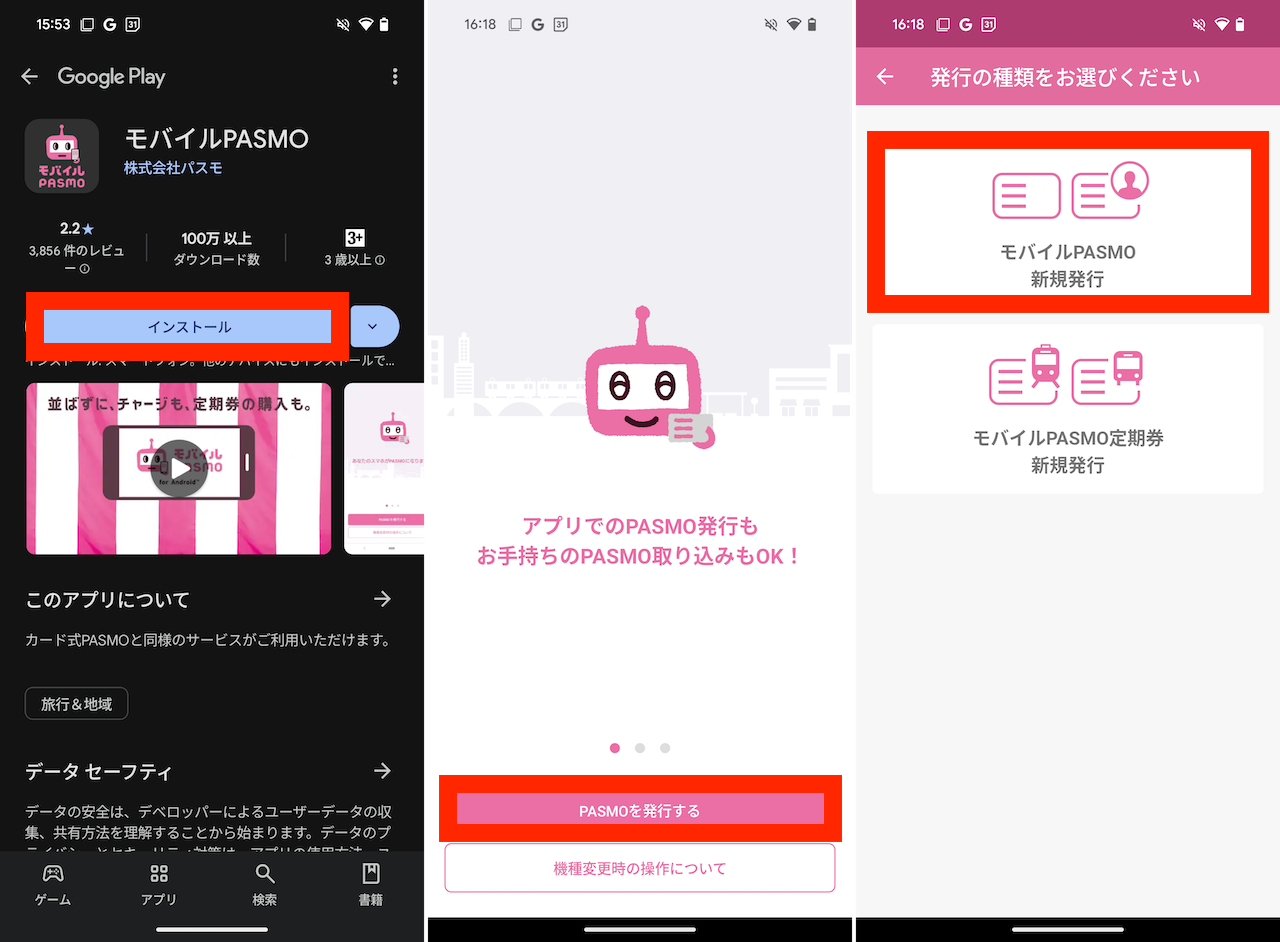
▲Google Playストアが開くので「インストール」を実行(左)。インストールしたら「モバイルPASMO」アプリを起動したら「PASMOを発行する」をタップ(中)。今回は「モバイルPASMO新規発行」を選択した(右)
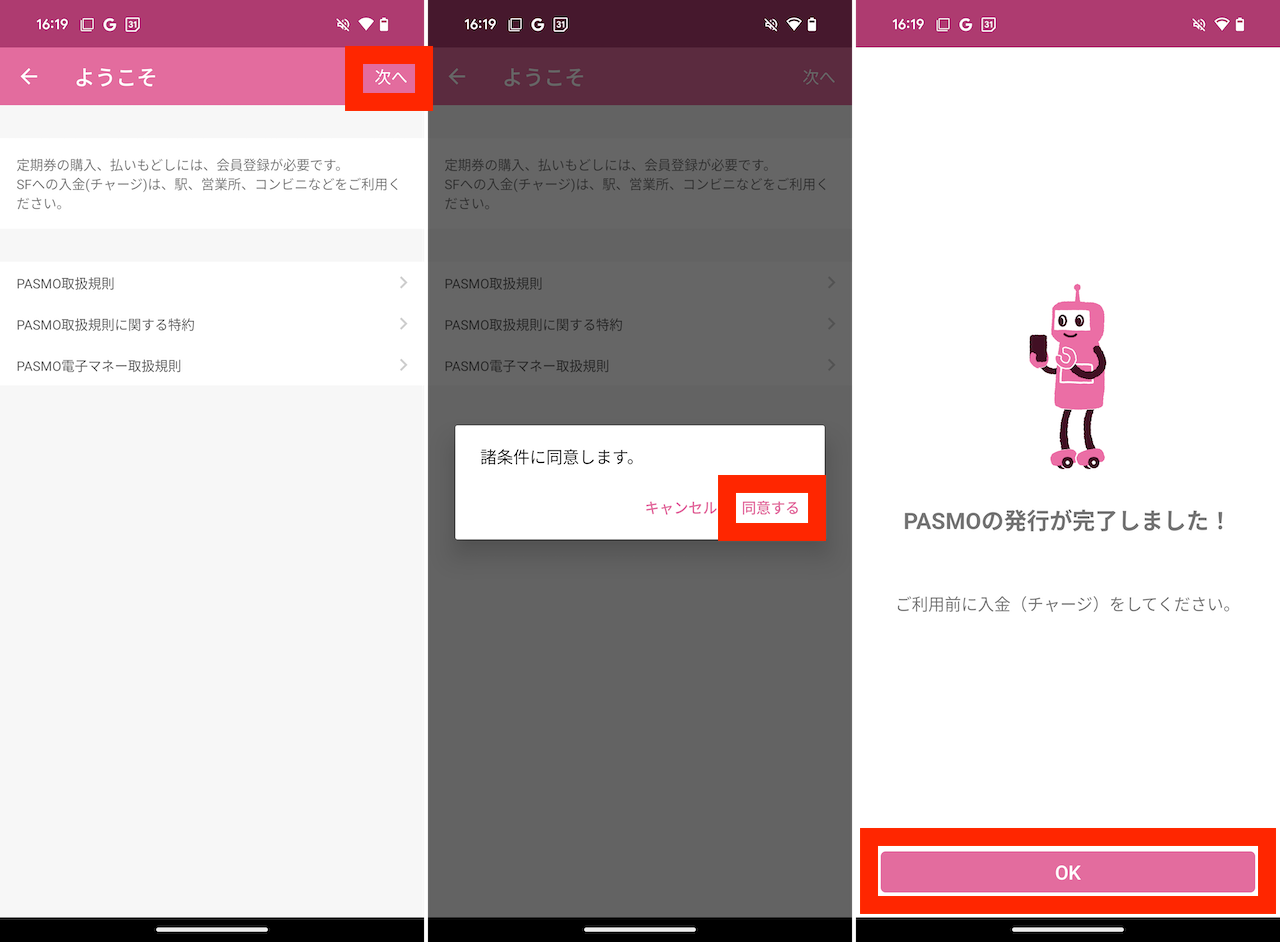
▲規約類の内容を確認したら「次へ」をタップし(左)、問題なければ「同意する」をタップ(中)。PASMOの発行が完了したら「OK」をタップ(右)
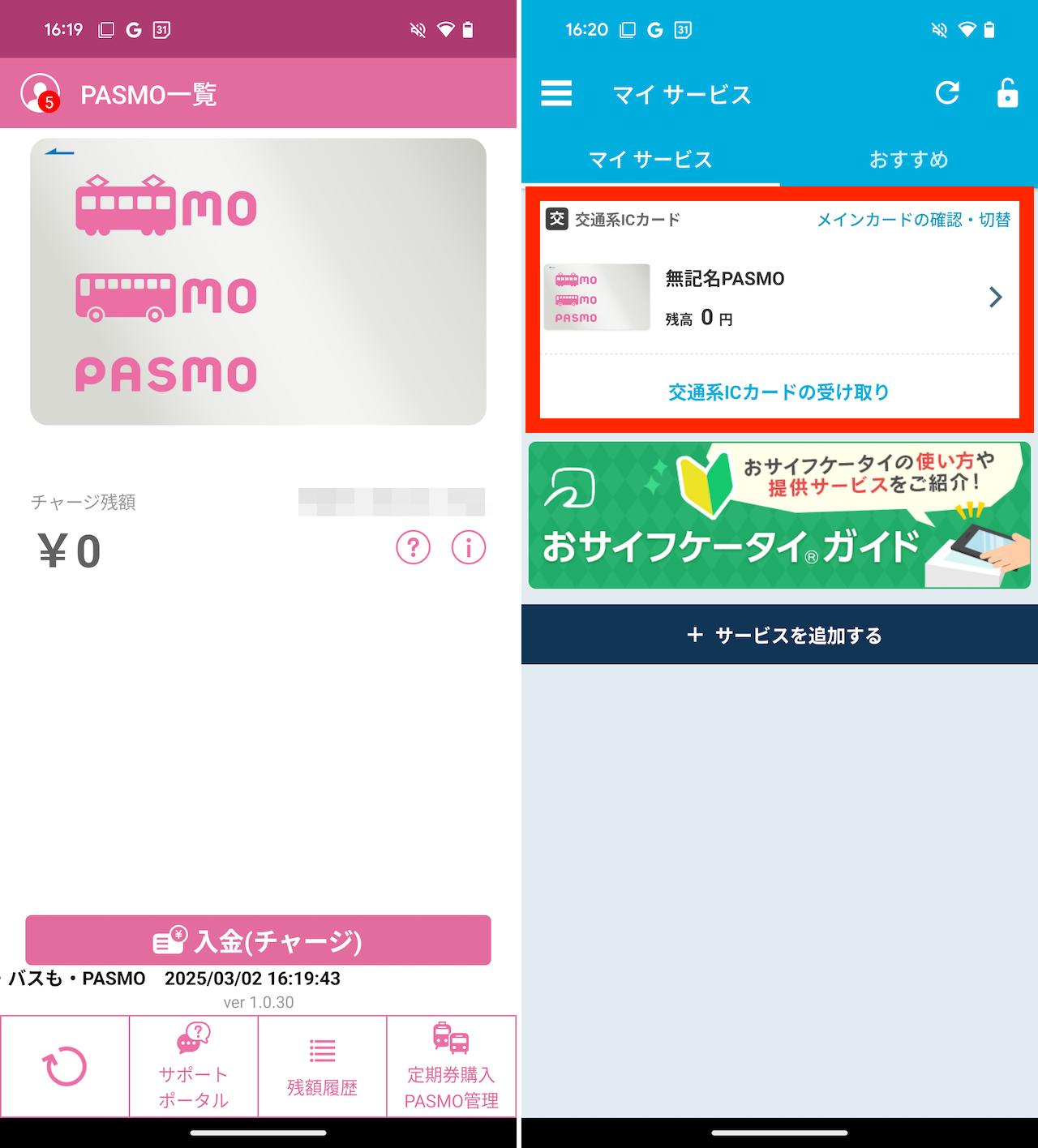
▲「モバイルPASMO」アプリ内でPASMOが発行されると(左)、「おサイフケータイ」アプリ内でもPASMOの表示を確認できるようになる(右)
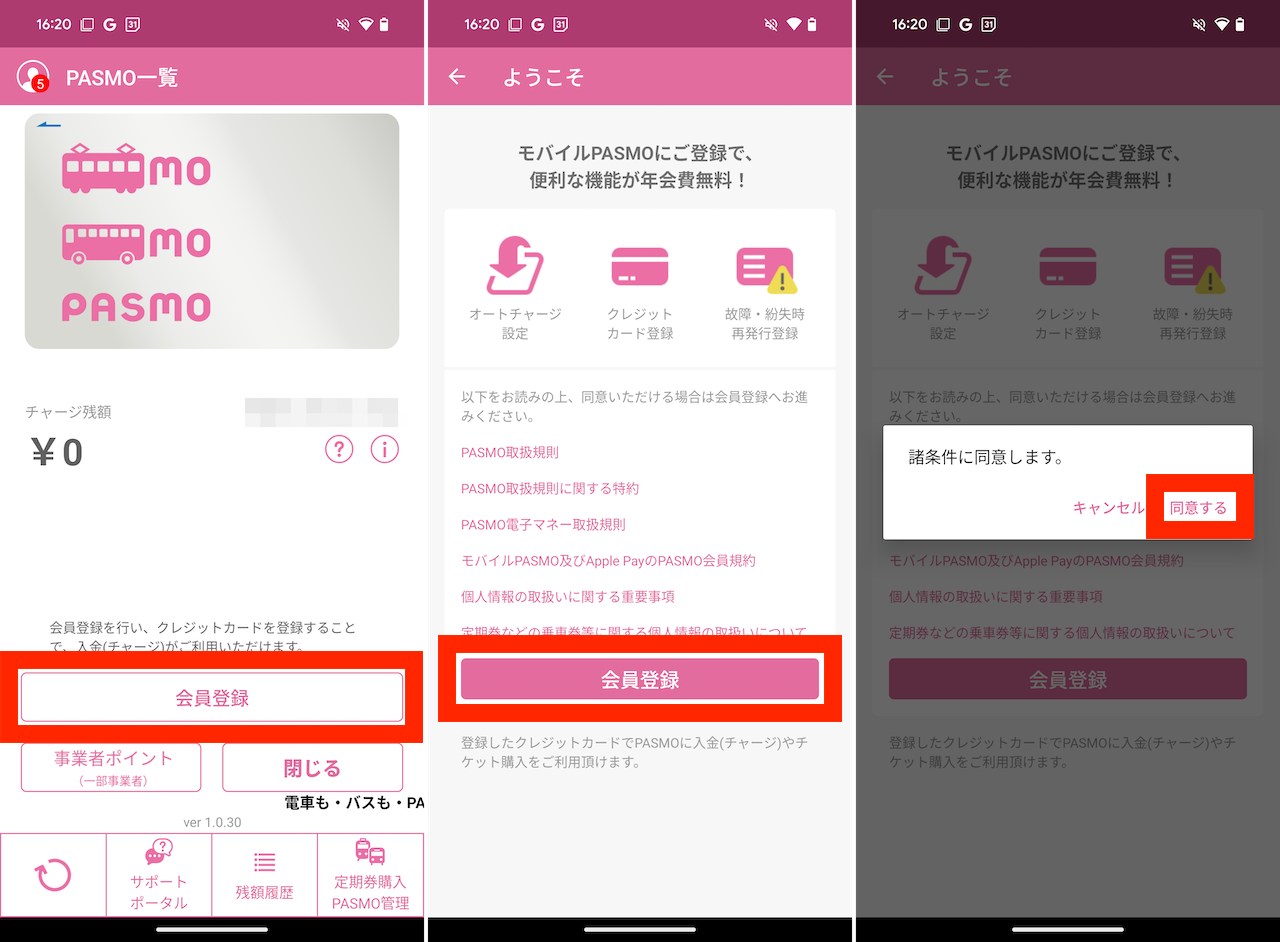
▲再度「モバイルPASMO」アプリに戻り、「入金(チャージ)」ボタンから操作を進めて「会員登録」をタップ(左)。諸条件を確認して「会員登録」をタップし(中)、「同意する」をタップ(右)
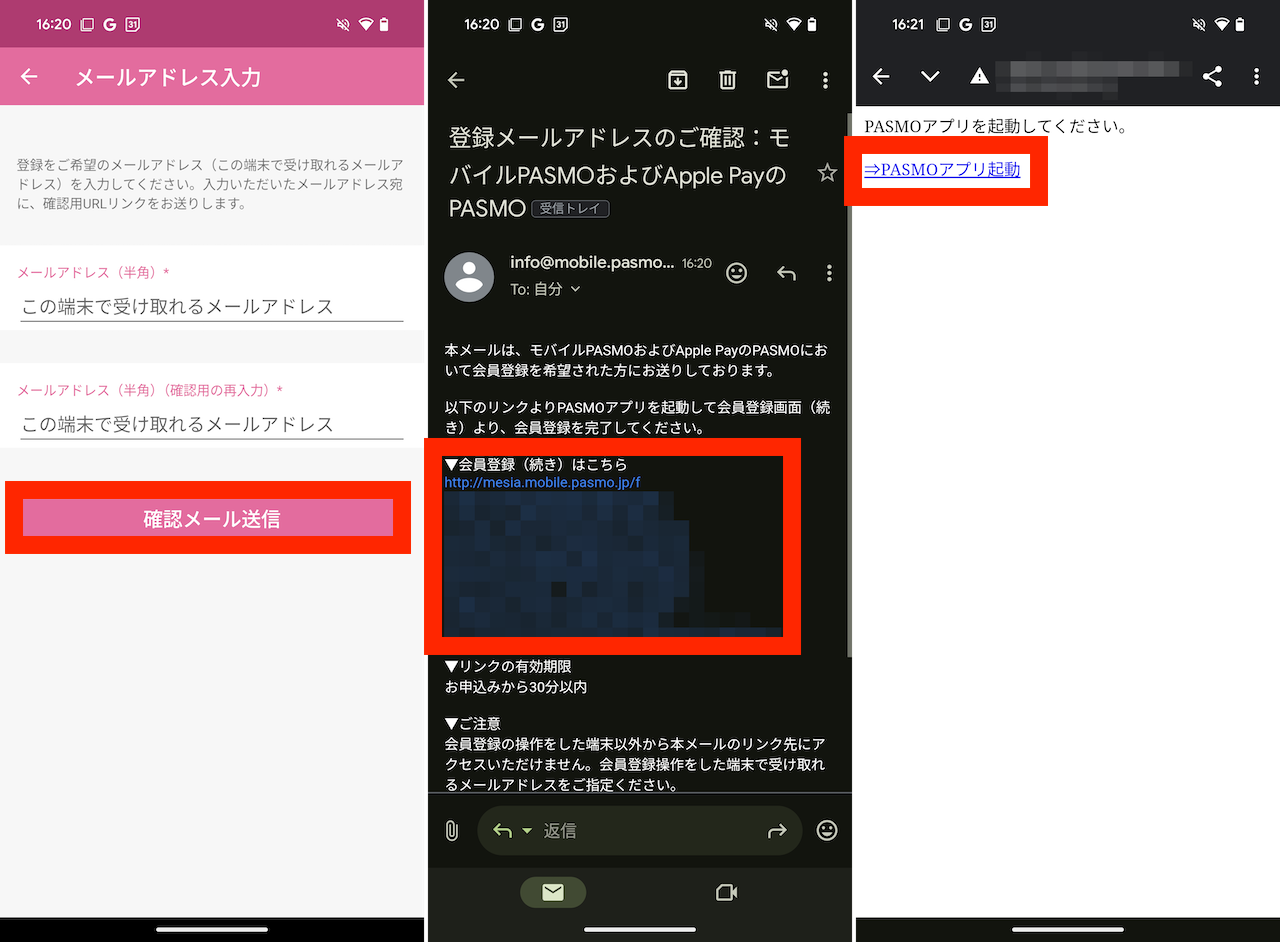
▲メールアドレスを入力して「確認メールを送信」をタップ(左)。指定のメールアドレスに届いたURLにアクセスし(中)、遷移先で「PASMOアプリ起動」をタップ(右)
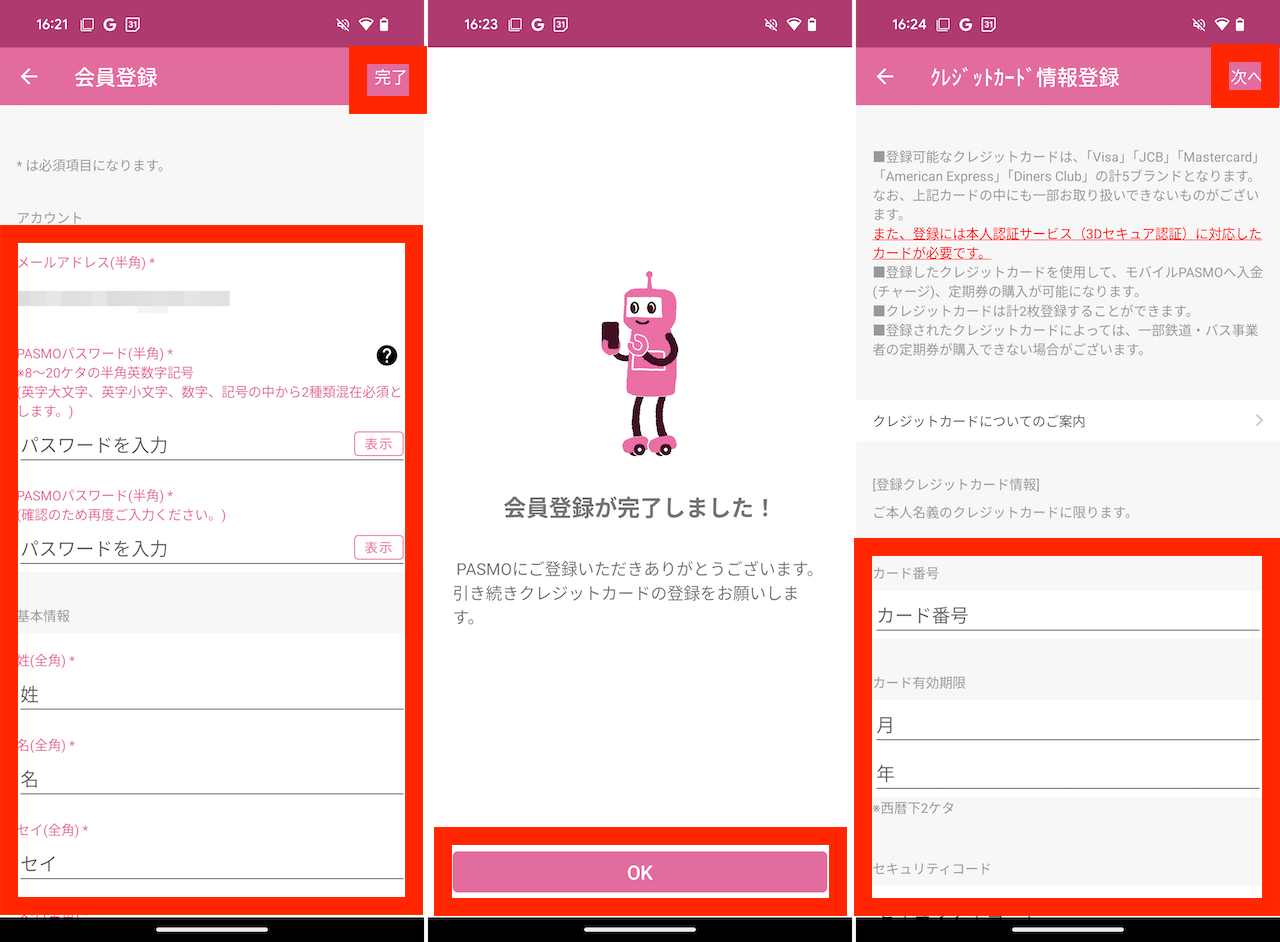
▲必要な情報を入力して「完了」をタップ(左)。会員登録が完了したら「OK」をタップしよう(中)。続いて、決済用のクレジットカードの登録が始まるので、決済情報を入力して「次へ」をタップ(右)
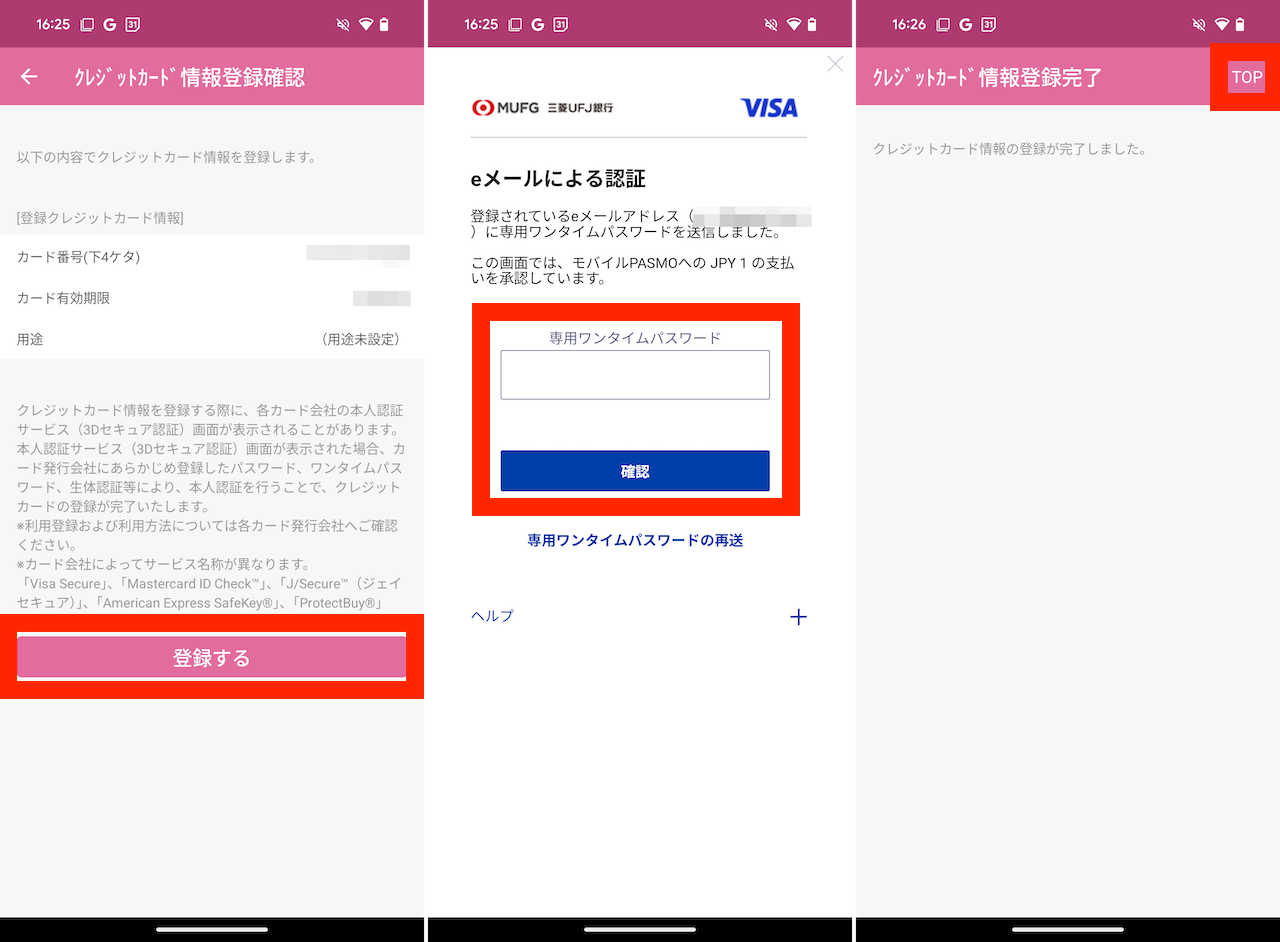
▲内容を確認して「登録する」(左)。3Dセキュアに必要なワンタイムパスワードなどを入力して「確認」をタップ(中)。クレジットカードの登録が完了したら「TOP」をタップして戻ろう(右)
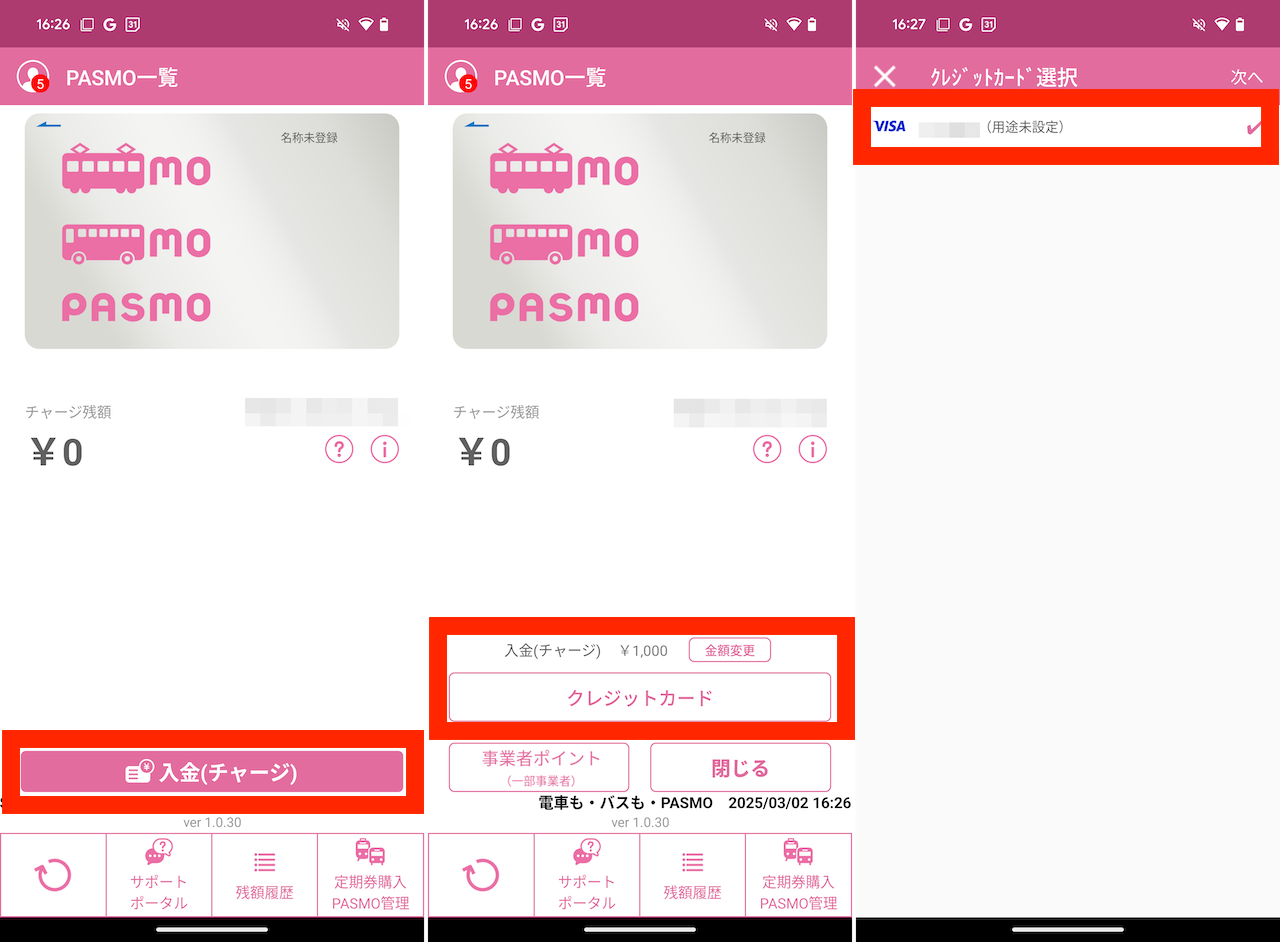
▲改めて「入金チャージ」をタップし(左)、金額を調整して「クレジットカード」をタップ(中)。クレジットカードを選択し、「次へ」をタップ(右)
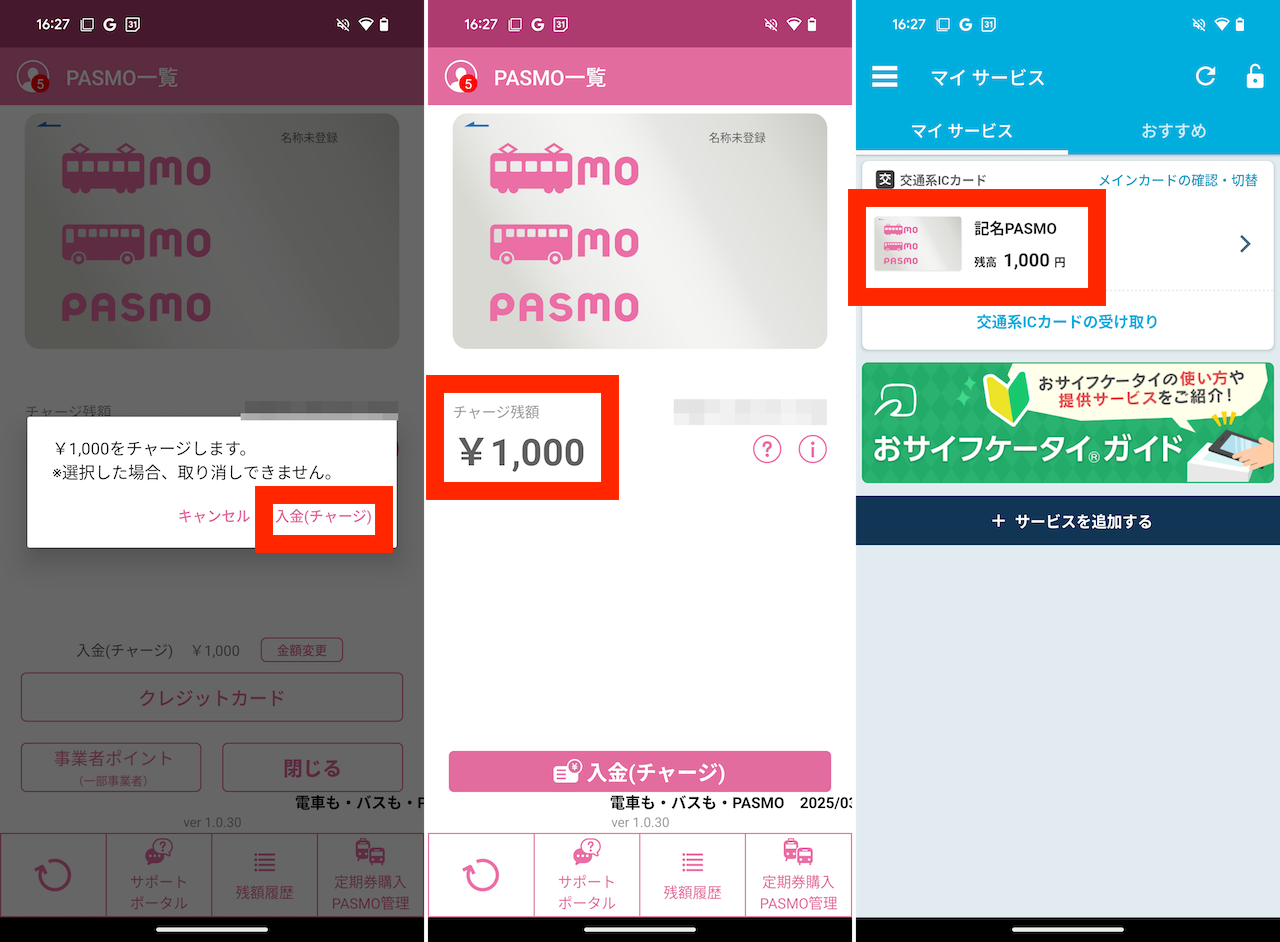
▲内容を確認して「入金(チャージ)」をタップ(左)。「モバイルPASMO」アプリ内で電子マネー残高が増えているのを確認(中)。「おサイフケータイ」アプリでの表示も画面を更新すると電子マネーの残高が増えている(右)
以上のような電子マネーが使える状態になったら、店頭のレジにて「おサイフケータイで」と伝えるか、「PASMOで」のように電子マネーのブランドを伝えて端末をリーダーにタッチして、非接触型決済を実行しましょう。
最初のセットアップには骨が折れますが、初回の手順さえ完了すれば、チャージと決済などの操作を繰り返せばOK。さほど苦労せずに使えるでしょう。ぜひ使ってみたいサービスや、必要な対応クレジットカードを持っている電子マネーなどにチャレンジしてみてください。
* * *
なお、機種変更の際には、電子マネーに関しては旧機種からサービス事業者のサーバに対して一時的なデータの預け入れを行い、新機種の受け取る流れを踏むことになります(一部のサービスに関しては、旧機種から情報を削除してから、新機種で再度設定が必要になることもあります)。
ちなみに、2018年以前に発売された一部機種については、おサイフケータイ機能のサポートが終了してしまうことが、フェリカネットワークス社からアナウンスされています。もし該当するような古い機種を長くお使いの方で、おサイフケータイに興味が出てきた方は、機種変更後に挑戦するのが良いかも知れません。
<文/井上 晃>
 井上 晃|スマートフォンやタブレットを軸に、最新ガジェットやITサービスについて取材。Webメディアや雑誌に、速報、レビュー、コラムなどを寄稿する。X
井上 晃|スマートフォンやタブレットを軸に、最新ガジェットやITサービスについて取材。Webメディアや雑誌に、速報、レビュー、コラムなどを寄稿する。X
【関連記事】
◆使いやすいスマホ決済ってどれ? 対応するチャージ方法を比べてみると…
◆「d払い」「au PAY」もかなり使える。主要スマホ決済が使える場所を改めて整理
◆コンビニのコーヒー回数券があるの知ってた? 今季のスマホ決済をお得に使うポイントをチェック
- 1
- 2




























